Las 5 mejores formas de arreglar 'Su dispositivo no es compatible con esta versión' en Android
Miscelánea / / August 26, 2022
¿Está tratando de instalar una aplicación en su teléfono Android, solo para recibir un problema de compatibilidad a cambio? Puede abrir la información de la aplicación en Google Play Store, pero el botón "Instalar" desaparece. En su lugar, muestra un error de "su dispositivo no es compatible con esta versión". No es similar al problema donde las aplicaciones no se instalan en Android, pero muestra que su teléfono es incompatible con la aplicación.
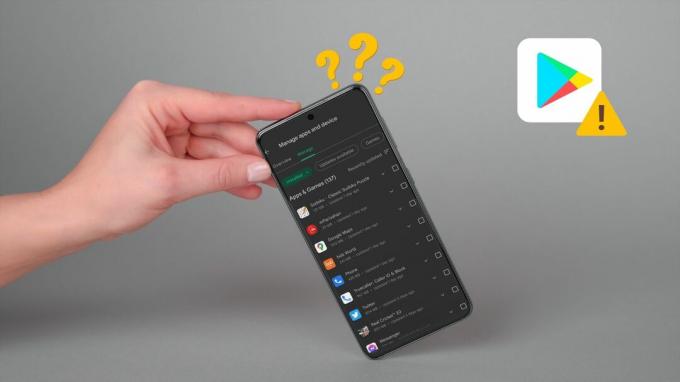
Antes de pasar a las opciones de solución de problemas, hablemos de la compatibilidad de versiones en Android y por qué algunos desarrolladores podrían restringir sus ofertas a unos pocos modelos y las últimas versiones de Android solamente.
Por qué ocurre el problema de compatibilidad en Android
Después de implementar las API de Android más recientes, los desarrolladores pueden restringir su aplicación solo a algunos dispositivos más recientes. Eso es para garantizar que la aplicación funcione perfectamente en la mayoría de los dispositivos. Además, el mundo Android está fragmentado, con miles de dispositivos de diferentes tamaños, pantallas resoluciones y CPU. Para obtener la mejor experiencia de usuario, es posible que un desarrollador no ofrezca su aplicación en todos los dispositivo. Por ejemplo, técnicamente puede cargar aplicaciones de Android en su Android TV, pero la mayoría de las aplicaciones no están optimizadas para una interfaz de TV. Se encontrará con problemas de escalado y rendimiento de la pantalla.
Si intenta instalar aplicaciones que no están disponibles en su región, es posible que enfrente el mismo problema. Por ejemplo, los servicios de transmisión como ESPN+, Hulu, YouTube TV, etc., están disponibles solo en algunas regiones.
1. Actualizar sistema operativo Android
Es lo primero que debe hacer cuando se enfrenta al error "su dispositivo no es compatible con esta versión" en Android. Google alienta a los desarrolladores a apuntar a las versiones más nuevas de Android con las API más recientes. Los fabricantes de teléfonos basados en Google y Android publican con frecuencia actualizaciones del sistema para agregar nuevas funciones y correcciones de errores. Aunque la actualización de Android no parece emocionante en papel (como Android 13), aún debe instalarla para que su dispositivo sea compatible con las nuevas aplicaciones y servicios.
Paso 1: Deslice hacia arriba la pantalla de inicio de Android y abra el menú del cajón de la aplicación.
Paso 2: Inicie el menú Configuración (el que tiene un icono de engranaje).

Paso 3: Desplácese hasta Sistema.
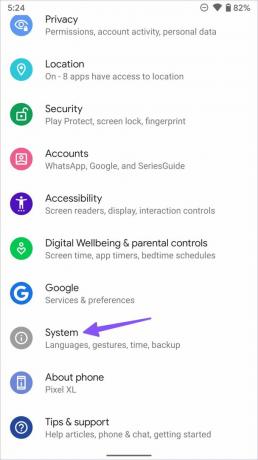
Paso 4: Seleccione Actualización del sistema e instale la última actualización de Android en su teléfono.
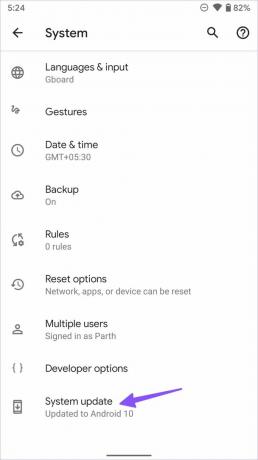
Después de descargar e instalar la última actualización, diríjase a Play Store e intente descargar la aplicación nuevamente.
2. Caché corrupto de Google Play Store
Google Play Store recopila caché para guardar sus entradas de búsqueda y abrir páginas visitadas con frecuencia rápidamente. Cuando Google Play Store recopila datos de caché corruptos, puede enfrentar problemas con la descarga de aplicaciones, y también puede arrojar errores de compatibilidad. Siga los pasos a continuación para borrar el caché de Play Store en Android.
Paso 1: Deslice hacia arriba desde la pantalla de inicio y abra el menú del cajón de la aplicación.
Paso 2: Busque el icono de Google Play Store en la lista y manténgalo presionado.

Paso 3: Seleccione el botón 'i' para abrir el menú de información de la aplicación.
Paso 4: Abra el menú Almacenamiento y caché.
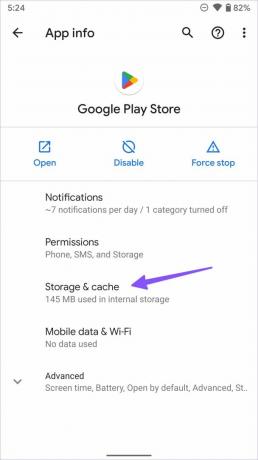
Paso 5: Seleccione Borrar caché.
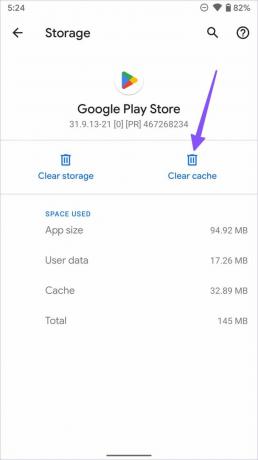
Google Play Store puede parecer lento inicialmente ya que la aplicación carga todo desde cero. Dirígete al menú de información de la aplicación y mira si aparece el botón de instalación.
3. Desinstalar actualizaciones de Play Store
Una actualización reciente de Play Store podría haber estropeado la compatibilidad de la versión en su teléfono Android. Es hora de desinstalar las últimas actualizaciones de Play Store y volver a la versión estable.
Paso 1: Abra el menú de información de Play Store (consulte los pasos anteriores).
Paso 2: Seleccione el menú de tres puntos en la esquina superior derecha.

Paso 3: Toque 'Desinstalar actualizaciones y confirme su decisión.
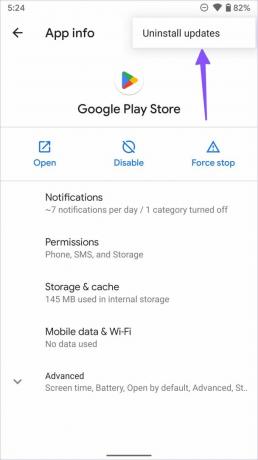
4. Cargar una aplicación desde la web
Si aún enfrenta el problema de que su dispositivo no es compatible con esta versión, debe descargar un archivo APK (paquete de aplicaciones de Android) de la web. Antes de descargar e instalar un archivo APK, deberá habilitar el permiso correspondiente en su teléfono.
Paso 1: Mantenga pulsado el icono de Google Chrome y abra el menú de información de la aplicación.

Paso 2: Desplázate hasta Instalar aplicaciones desconocidas.
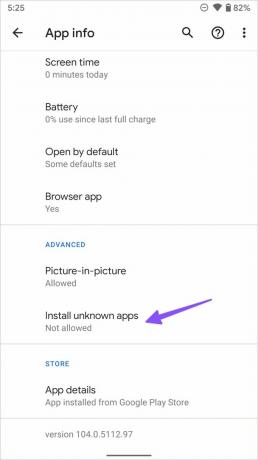
Paso 3: Habilite la opción "Permitir desde esta fuente".

Al descargar APK de la web, debe ceñirse a nombres conocidos como APKMirror.
Paso 4: Descargue un archivo APK de la web y tóquelo para extraerlo e instalarlo en Android.
Si el último APK de Android no es compatible con la versión de Android de su teléfono, intente descargar la versión anterior del APK de su fuente preferida.
5. Instalar una ROM personalizada
Antes de instalar una ROM personalizada en su teléfono Android, tengamos una advertencia. La instalación de una ROM personalizada requiere que rootees el teléfono Android. El proceso puede anular la garantía y un pequeño paso en falso puede dejarlo con un dispositivo bloqueado.
Lo más probable es que la CPU de su teléfono Android ya sea compatible con la última versión de Android, pero el OEM decidió cortar el soporte a mitad de camino. Puedes aprender cómo rootear e instalar una ROM personalizada de un post dedicado.
Una vez que instale la ROM personalizada en su teléfono, visite Play Store e instale aplicaciones sin problemas de compatibilidad.
Evite problemas de compatibilidad en Android
En la mayoría de los casos, debería estar completamente de acuerdo con la carga lateral de una aplicación desde la web. Pero quédate con fuentes acreditadas y no te sorprendas si notas problemas de escalado. ¿Qué truco te funcionó? Comparte tu experiencia en los comentarios a continuación.
Última actualización el 25 de agosto de 2022
El artículo anterior puede contener enlaces de afiliados que ayudan a respaldar a Guiding Tech. Sin embargo, no afecta nuestra integridad editorial. El contenido sigue siendo imparcial y auténtico.

Escrito por
Parth trabajó anteriormente en EOTO.tech cubriendo noticias tecnológicas. Actualmente trabaja de forma independiente en Guiding Tech escribiendo sobre comparación de aplicaciones, tutoriales, consejos y trucos de software y profundizando en las plataformas iOS, Android, macOS y Windows.



